尊敬的Windows 10用戶,您可能會發現,當您嘗試在工作列右鍵中開啟快捷選單時,工作管理員顯示為灰色且無法使用。針對此問題,我們有一個解決方法。
1、在工作列上右鍵點擊,在彈出的選單中您可能會看到「任務管理器」呈現灰色,無法點選導致無法開啟工作管理員。
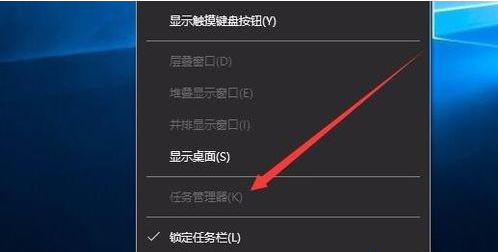
2、請您在開始按鈕上右鍵點擊,在彈出的選單中選擇「執行」子選單選項。
3、在彈出的執行視窗中,請您輸入指令“gpedit.msc”,然後點選確定按鈕,從而開啟本機群組原則編輯器。
4、依照順序,在開啟的本機群組原則編輯器視窗中,依序點選「使用者設定/管理範本/系統/Ctrl Del Alt選項」選單項目。
5、在右邊的視窗中,我們需要找到並雙擊「刪除任務管理器」一項。
6、在彈出的刪除任務管理器視窗中,我們選擇「已停用」一項,然後點選確定按鈕。
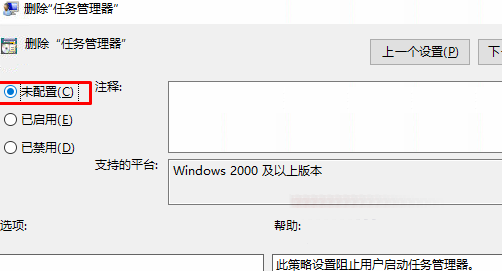
7、此時,再次在工作列處右鍵點擊,您便可在彈出的選單中看到「任務管理器」已不再是灰色,並可以進行點擊設定了。
以上是win10任務管理器顯示為灰色的問題的詳細內容。更多資訊請關注PHP中文網其他相關文章!




